xlwings模块详解
中文文档:https://www.kancloud.cn/gnefnuy/xlwings-docs/1127454
import xlwings
#查找包路径
print(xlwings.__path__)
#['D:\\python_mcw\\venv\\lib\\site-packages\\xlwings']
#查看版本
print(xlwings.__version__)
#0.25.1
1. 脚本: 从Python与Excel进行自动化交互
建立与工作簿的连接:
import xlwings as xw # wb = xw.Book() # 这将创建一个新的工作簿 # wb = xw.Book('mcw.xlsx') # 连接到当前工作目录中的现有文件 wb = xw.Book(r'D:\学习笔记\第2章 用Python对 Excel读写数据\2.9 修改工作簿、工作表、单元格\招生表.xls')# 在Windows上:使用原始字符串来转义反斜杠
执行之后创建工作簿
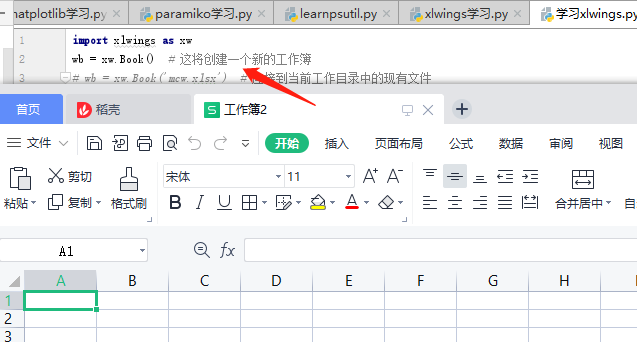
执行之后打开wps,打开表格文件
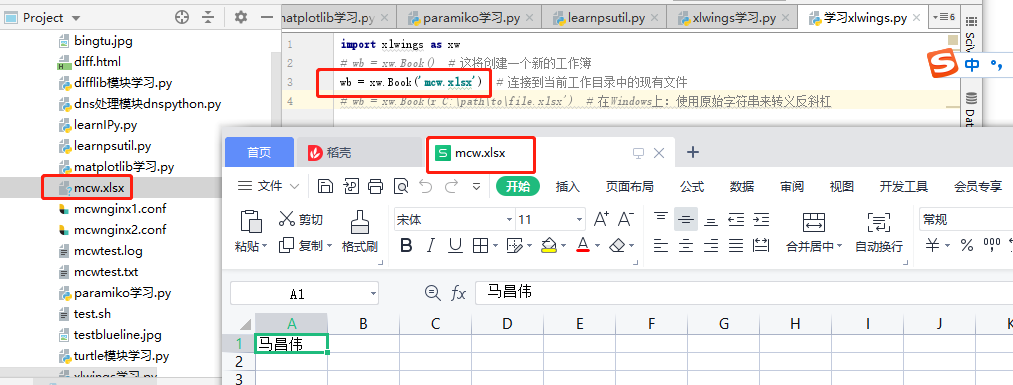
执行之后打开表格
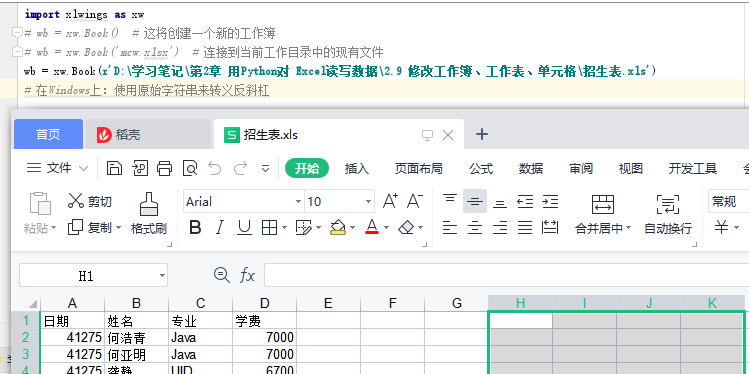
如果您在两个Excel实例中打开了相同的文件,则需要完全限定它并包含应用程序实例。 您将通过xw.apps.keys()找到您的应用实例密钥(PID):
>>> xw.apps[10559].books['FileName.xlsx']
实例化工作表对象
import xlwings as xw # wb = xw.Book() # 这将创建一个新的工作簿 wb = xw.Book('mcw.xlsx') # 连接到当前工作目录中的现有文件 sht = wb.sheets['mcwSheet1']
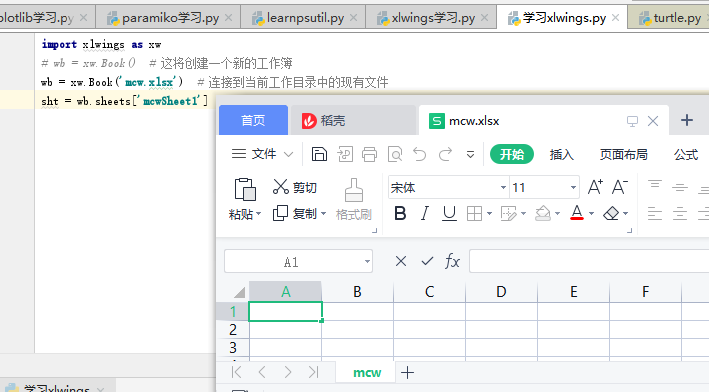
执行一次,就创建一个新的工作簿,数字循环到4了。sheets里面的是已有的工作表名字。创建好的工作簿好像默认只有一个工作表
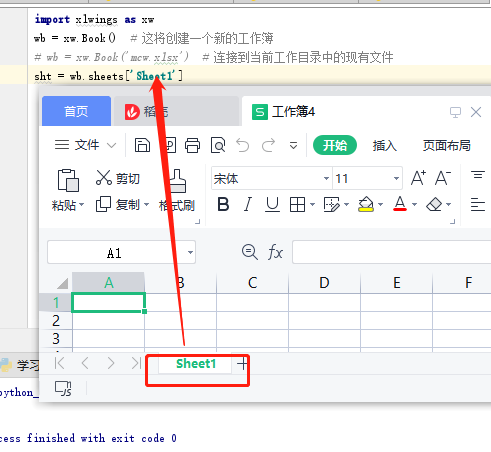
在Range内读取/写入值非常简单:
写入和读取单个单元格的内容
打开了的,执行程序再次打开一个是只读的,并且将第一个单元格重新赋值了,现在应该是没有保存到磁盘的

import xlwings as xw # wb = xw.Book() # 这将创建一个新的工作簿 wb = xw.Book('mcw.xlsx') # 连接到当前工作目录中的现有文件 sht = wb.sheets['mcw'] #获取工作簿中的指定工作表 sht.range('A1').value = 'Foo 1' #设置单个单元格值 print(sht.range('A1').value) #读取单个单元格的值
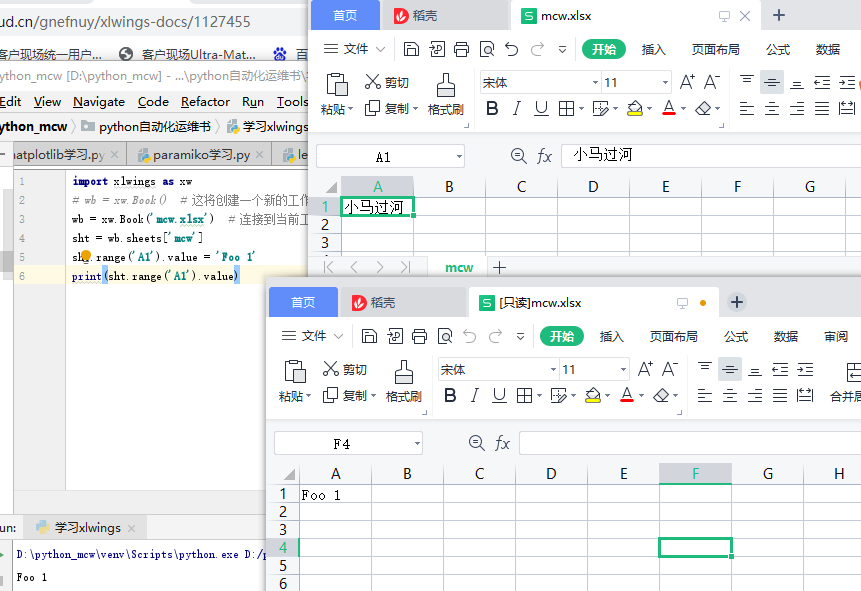
写入多行多列数据(指定起始点):
从A1单元格为起始点,设置多个值。值是一个大列表,大列表里有小列表。小列表是单行所有列的数值,大列表是所有行的数值集合。小列表每个元素才是单个单元格的内容。
读取多行多列数据:
获取到的就是之前设置的值。两层列表,外层包含所有行的。内层列表是单行所有列的数据。内层列表每个元素才是每个单元格的值
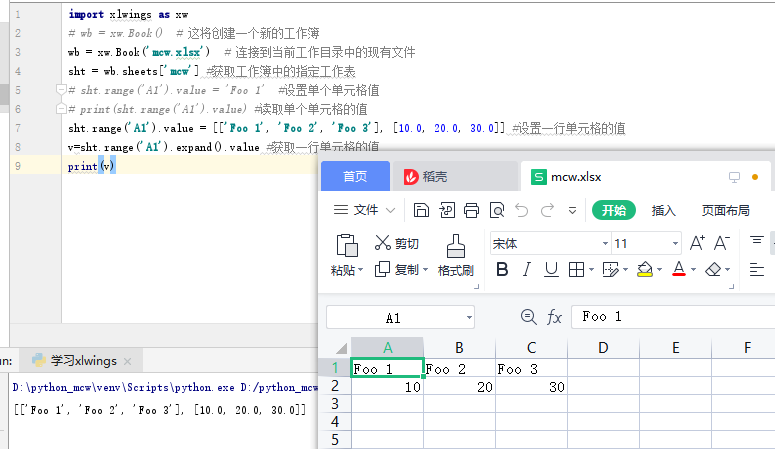
pandas作为数据源
功能强大的转换器处理大多数感兴趣的数据类型,包括Numpy数组和Pandas DataFrames两个方向:
三个列表,第一个值为None

import xlwings as xw # wb = xw.Book() # 这将创建一个新的工作簿 wb = xw.Book('mcw.xlsx') # 连接到当前工作目录中的现有文件 sht = wb.sheets['mcw'] #获取工作簿中的指定工作表 import pandas as pd df = pd.DataFrame([[1,2], [3,4]], columns=['a', 'b']) print(df) #columns生成的是列标题,前面列表是列标题下的每行数据。每行数据好像都不是从第一列开始的,第一列 #第一列可能是数值的行序号(又或者是列表索引),从0开始。行上并不包含第一行,列标题 sht.range('A1').value = df #将这种数据作为这个单元格为起始点的值, mcw=sht.range('A1').options(pd.DataFrame, expand='table').value #获取pd的数值 mcw2=sht.range('A1').expand().value #获取表中的数值 print(mcw) print(mcw2)
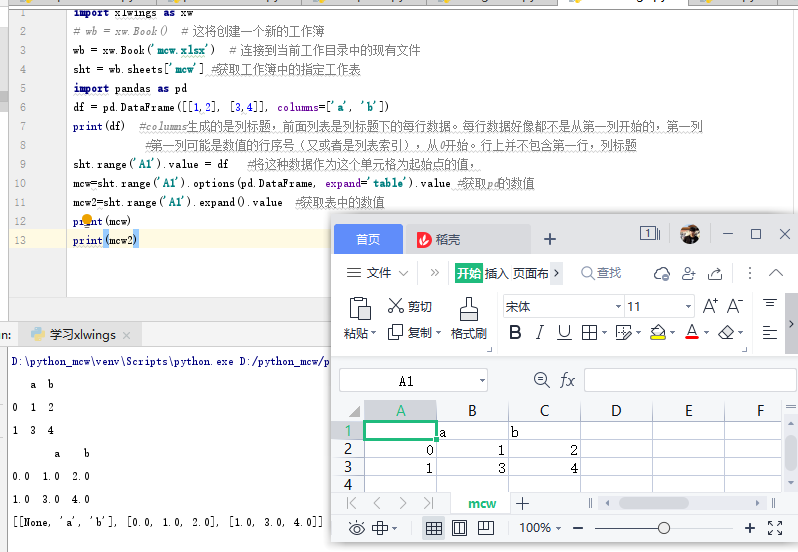
Matplotlib数字可以在Excel中显示为图片:

import xlwings as xw # wb = xw.Book() # 这将创建一个新的工作簿 wb = xw.Book('mcw.xlsx') # 连接到当前工作目录中的现有文件 sht = wb.sheets['mcw'] #获取工作簿中的指定工作表 import matplotlib.pyplot as plt fig = plt.figure() mcw=plt.plot([1, 2, 3, 4, 5])#像是个列表 mcw2=sht.pictures.add(fig, name='MyPlot', update=True) print(mcw,type(mcw)) #2是个图片,将plt图片加入到 print(mcw2) #表格中

如果你设置update = True,你可以在Excel上调整大小并定位图:后续调用同名的pictures.add()('MyPlot')会更新图片而不改变它的位置或大小。
大小,位置和其他属性可以在pictures.add()中设置为参数,或者通过操作图片 返回的对象,参见xlwings.Picture()。
例如:

import matplotlib.pyplot as plt import xlwings as xw fig = plt.figure() plt.plot([1, 2, 3]) sht = xw.Book().sheets[0] sht.pictures.add(fig, name='MyPlot', update=True, left=sht.range('B5').left, top=sht.range('B5').top) #添加left和top参数
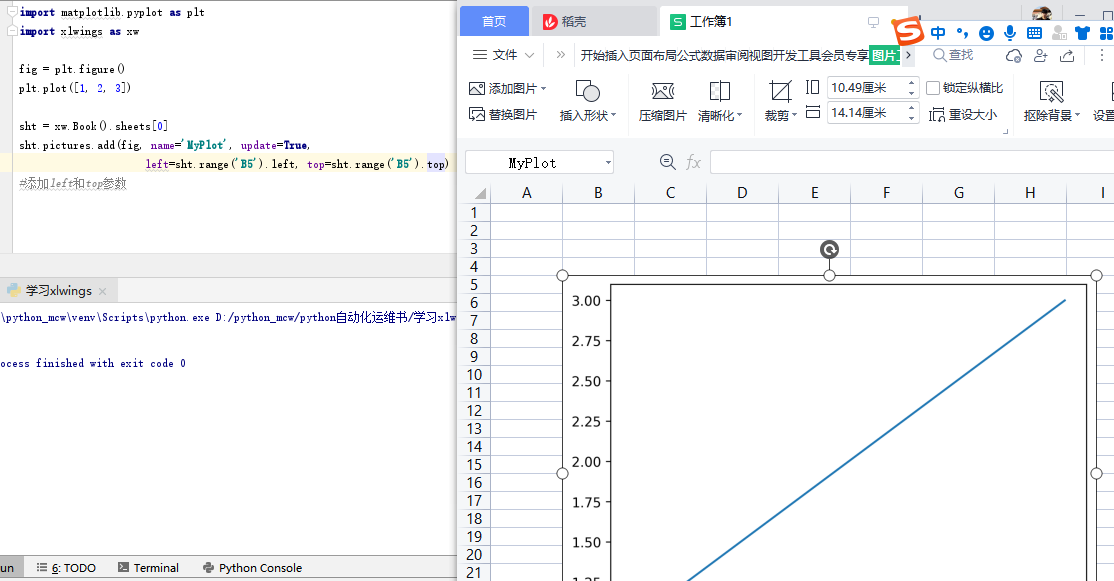
除以2好像是变小了

import matplotlib.pyplot as plt import xlwings as xw fig = plt.figure() plt.plot([1, 2, 3]) sht = xw.Book().sheets[0] # sht.pictures.add(fig, name='MyPlot', update=True, # left=sht.range('B5').left, top=sht.range('B5').top) ##添加left和top参数 plot = sht.pictures.add(fig, name='MyPlot', update=True) plot.height /= 2 plot.width /= 2
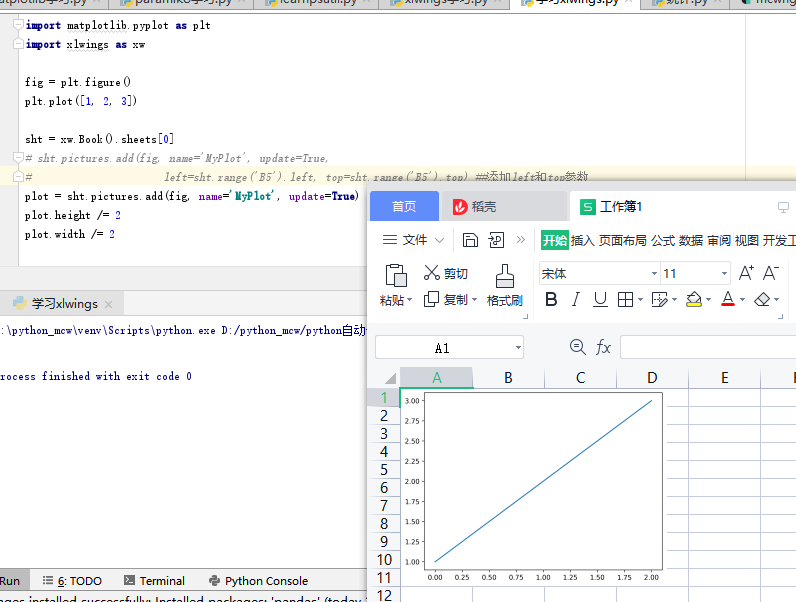
得到一个Matplotlib数字
以下是一些如何获得matplotlib“figure”对象的示例:
-
通过PyPlot界面:
import matplotlib.pyplot as plt fig = plt.figure() plt.plot([1, 2, 3, 4, 5])或:
import matplotlib.pyplot as plt plt.plot([1, 2, 3, 4, 5]) fig = plt.gcf() -
通过面向对象的接口:
from matplotlib.figure import Figure fig = Figure(figsize=(8, 6)) ax = fig.add_subplot(111) ax.plot([1, 2, 3, 4, 5]) -
通过Pandas:
import pandas as pd import numpy as np df = pd.DataFrame(np.random.rand(10, 4), columns=['a', 'b', 'c', 'd']) ax = df.plot(kind='bar') fig = ax.get_figure()

import matplotlib.pyplot as plt import xlwings as xw fig = plt.figure() plt.plot([1, 2, 3, 4, 5]) sht = xw.Book().sheets[0] # sht.pictures.add(fig, name='MyPlot', update=True, # left=sht.range('B5').left, top=sht.range('B5').top) ##添加left和top参数 plot = sht.pictures.add(fig, name='MyPlot', update=True) plot.height /= 2 plot.width /= 2
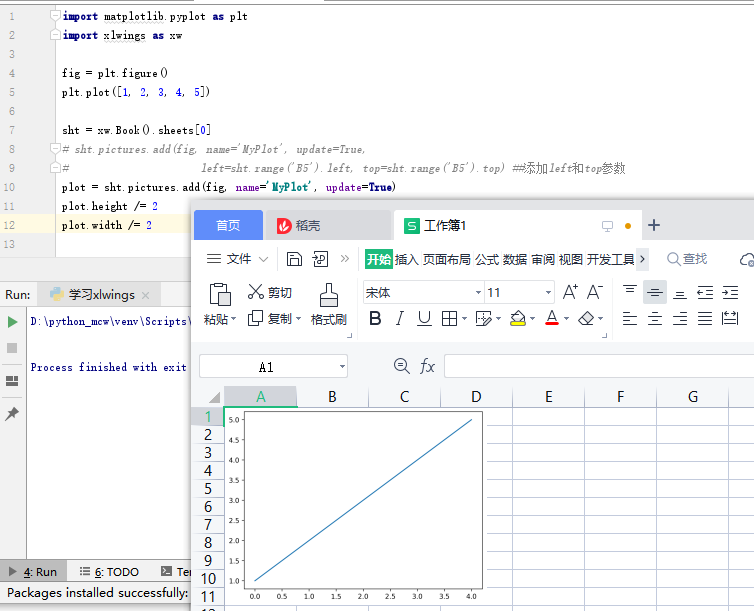
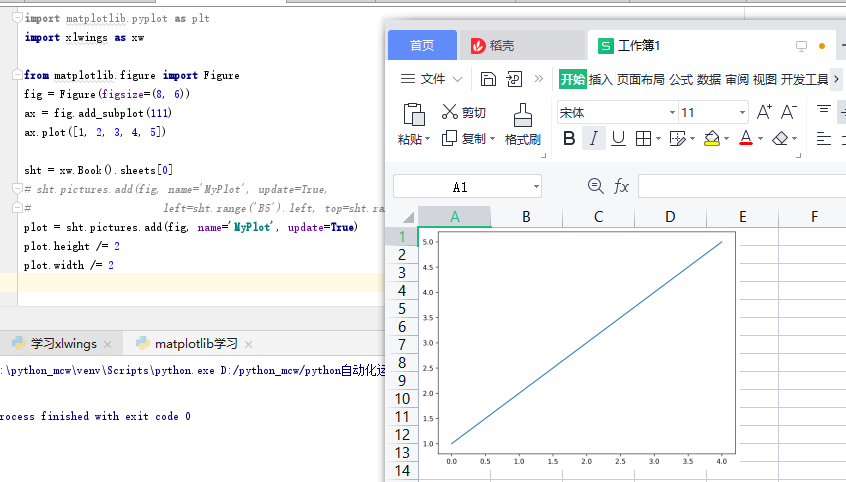
生成一个工作簿

import xlwings as xw app = xw.App(visible=True, add_book=False) app.display_alerts = False # 关闭一些提示信息,可以加快运行速度。 默认为 True。 app.screen_updating = True # 更新显示工作表的内容。默认为 True。关闭它也可以提升运行速度。 wb = app.books.add() sht = wb.sheets.active print(sht) print(wb,app)
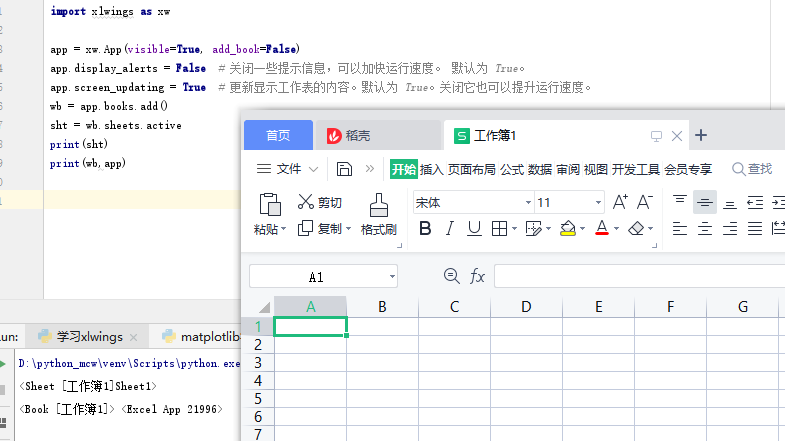
import xlwings as xw
app = xw.App(visible=True, add_book=False)
'''工作簿'''
# wb = app.books.add() # 新建工作簿。
# wb = app.books.open(r'mcw.xlsx') # 打开现有的工作簿
wb = app.books.active() # 获取当前活动的工作簿#这个有问题,执行失败
print(wb,type(wb)) #TypeError: 'Book' object is not callable
app = xw.App(visible=True, add_book=True) #添加工作簿为真就添加,否就不添加
import xlwings as xw app = xw.App(visible=True, add_book=False) #添加工作簿为真就添加,否就不添加,但是配合下面这条就可以创建工作簿 wb = app.books.add() # 新建工作簿。
import xlwings as xw wb = xw.Book('mcw.xlsx') # 连接到当前工作目录中的现有文件,每次运行都重新打开一个 sht = wb.sheets['mcw'] # # sht = wb.sheets.active # 获取当前活动的工作表,这个不清楚是干嘛的 # sht = wb.sheets[0] # 按索引获取工作表 <Sheet [mcw.xlsx]mcw> # sht = wb.sheets['Sheet2'] # 按表名获取工作表 <Sheet [mcw.xlsx]Sheet2> # sht1 = wb.sheets.add() # 新建工作表,默认新建的放在最前面。 <Sheet [mcw.xlsx]Sheet1> sht1 = wb.sheets.add('新建工作表', after=sht) # 新建工作表,放在sht工作表后面。放在了mcw工作表后面<Sheet [mcw.xlsx]新建工作表> print(sht1)
读取单元格
-
b3 = sht.range('b3')

import xlwings as xw wb = xw.Book('mcw.xlsx') # 连接到当前工作目录中的现有文件,每次运行都重新打开一个 sht = wb.sheets['mcw'] # b3 = sht.range('b3') print(sht,b3)
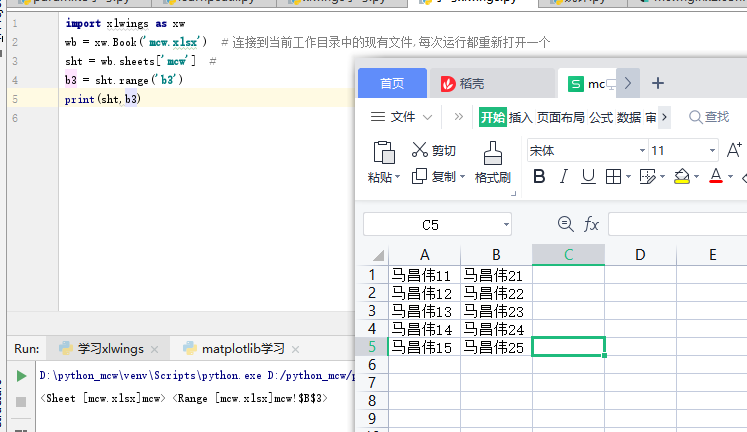
获取指定单元格或指定单元格范围的内容

import xlwings as xw wb = xw.Book('mcw.xlsx') # 连接到当前工作目录中的现有文件,每次运行都重新打开一个 sht = wb.sheets['mcw'] # b3 = sht.range('b3') #获取单元格 # 获取 b3 中的值 v = b3.value #也可以根据行列号读取 b3_value = sht.range(3,2).value #读取一段区间内的值 a1_c4_value = sht.range('a1:c4').options(ndim=2).value # 加上 option 读取二维的数据 a1_c4_value2 = sht.range((1,1),(4,3)).options(ndim=2).value # 和上面读取的内容一样。 print(sht,b3) print('m1',v) print('m2',b3_value) print('m3',a1_c4_value) print('m4',a1_c4_value2)
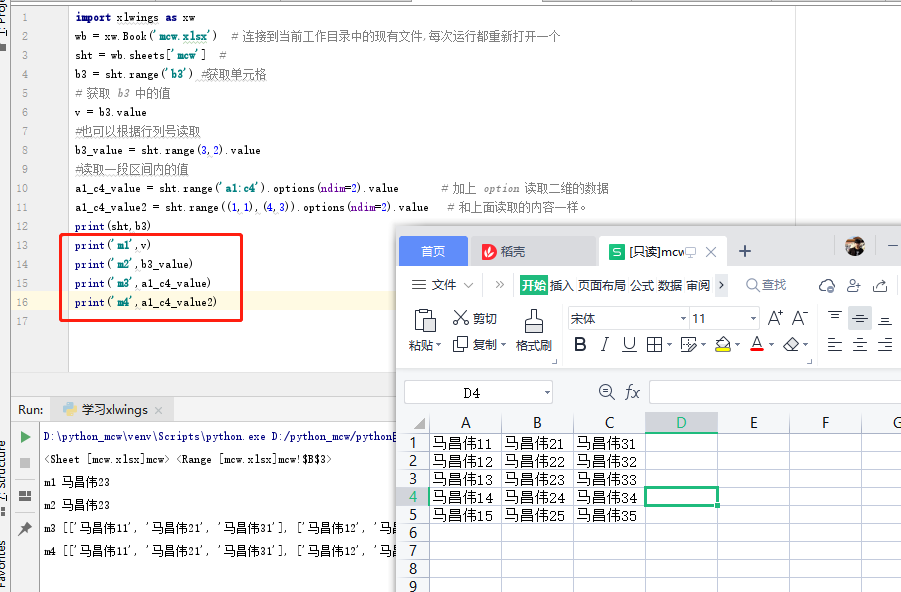
""" 写入 就是把值赋值给读取的单元格就可以了"""
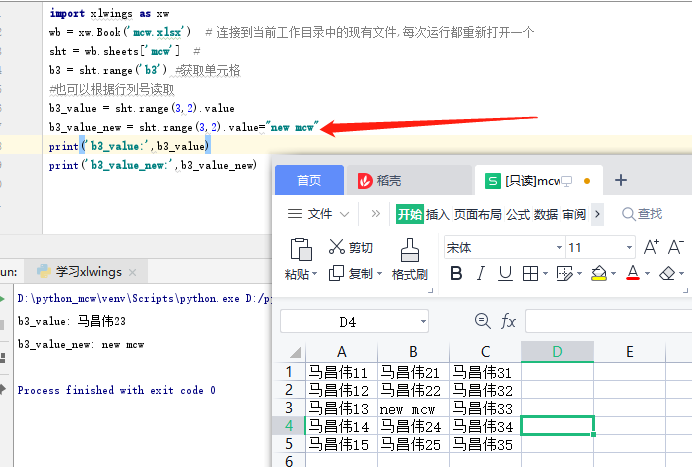
"""设置单元格大小"""

import xlwings as xw wb = xw.Book('mcw.xlsx') # 连接到当前工作目录中的现有文件,每次运行都重新打开一个 sht = wb.sheets['mcw'] # """设置单元格大小""" sht.autofit() # 自动调整单元格大小。注:此方法是在单元格写入内容后,再使用,才有效。 sht.range(6,1).value='自动调整单元格大小。注:此方法是在单元格写入内容后,再使用,才有效。' sht.range(1,4).column_width = 55 # 设置第4列 列宽。(1,4)为第1行第4列的单元格 sht.range(1,4).row_height = 55 # 设置第1行 行高
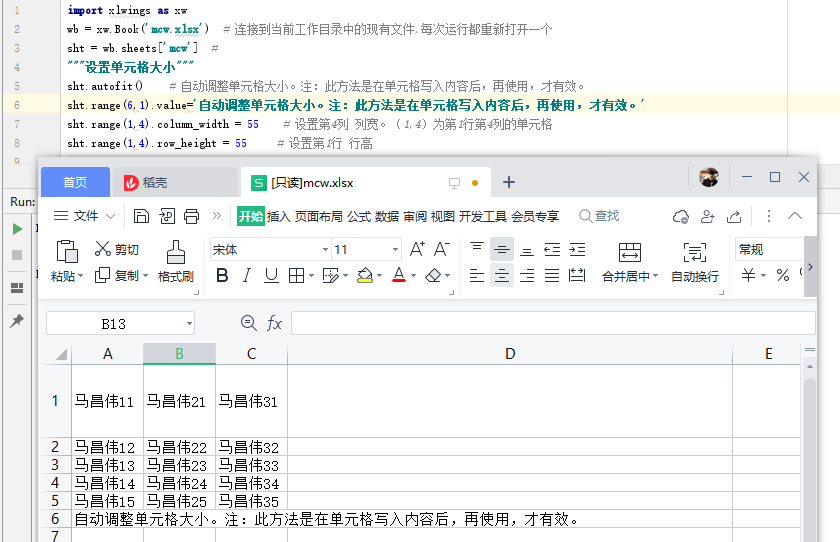
"""设置单元格 字体格式"""

import xlwings as xw wb = xw.Book('mcw.xlsx') # 连接到当前工作目录中的现有文件,每次运行都重新打开一个 sht = wb.sheets['mcw'] # b3 = sht.range('b3') """设置单元格 字体格式""" b3.color = 255,200,255 # 设置单元格的填充颜色 b3.api.Font.ColorIndex = 3 # 设置字体的颜色,具体颜色索引见下方。 b3.api.Font.Size = 24 # 设置字体的大小。 b3.api.Font.Bold = True # 设置为粗体。 b3.api.HorizontalAlignment = -4108 # -4108 水平居中。 -4131 靠左,-4152 靠右。 b3.api.VerticalAlignment = -4130 # -4108 垂直居中(默认)。 -4160 靠上,-4107 靠下, -4130 自动换行对齐。 b3.api.NumberFormat = "0.00" # 设置单元格的数字格式。
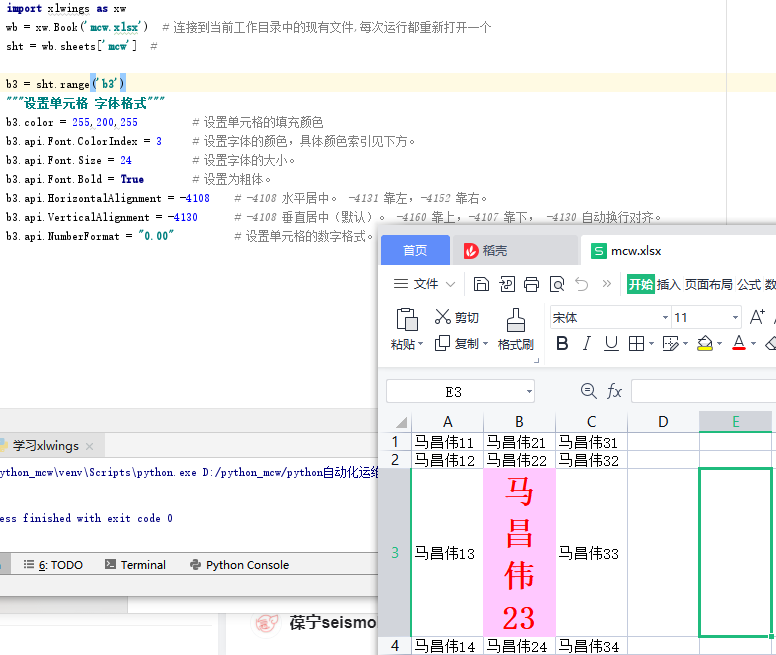
"""设置边框"""

"""设置边框""" # Borders(9) 底部边框,LineStyle = 1 直线。 b3.api.Borders(9).LineStyle = 1 b3.api.Borders(9).Weight = 3 # 设置边框粗细。 # Borders(7) 左边框,LineStyle = 2 虚线。 b3.api.Borders(7).LineStyle = 2 b3.api.Borders(7).Weight = 3 # Borders(8) 顶部框,LineStyle = 5 双点划线。 b3.api.Borders(8).LineStyle = 5 b3.api.Borders(8).Weight = 3 # Borders(10) 右边框,LineStyle = 4 点划线。 b3.api.Borders(10).LineStyle = 4 b3.api.Borders(10).Weight = 3 # Borders(5) 单元格内从左上角 到 右下角。 b3.api.Borders(5).LineStyle = 1 b3.api.Borders(5).Weight = 3 # Borders(6) 单元格内从左下角 到 右上角。 b3.api.Borders(6).LineStyle = 汇总1 b3.api.Borders(6).Weight = 3 """如果是一个区域的单元格,内部边框设置如下""" # # Borders(11) 内部垂直边线。 # b3.api.Borders(11).LineStyle = 1 # b3.api.Borders(11).Weight = 3 # # # Borders(12) 内部水平边线。 # b3.api.Borders(12).LineStyle = 1 # b3.api.Borders(12).Weight = 3 ———————————————— 版权声明:本文为CSDN博主「葆宁seismologist」的原创文章,遵循CC 4.0 BY-SA版权协议,转载请附上原文出处链接及本声明。 原文链接:https://blog.csdn.net/weixin_42305163/article/details/113326060
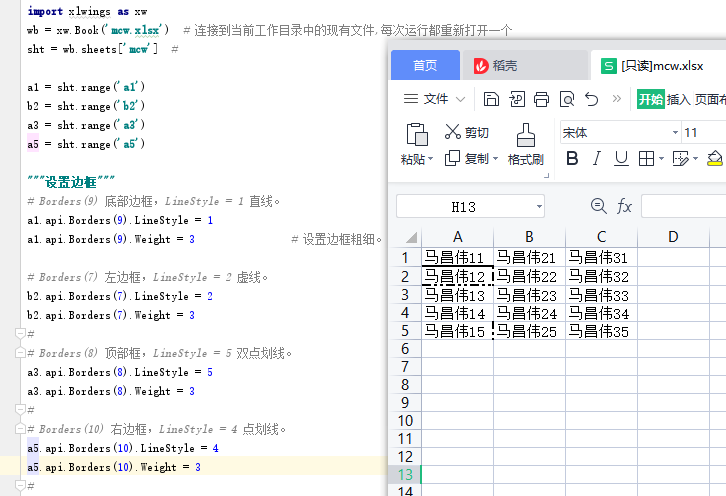
"""如果是一个区域的单元格,内部边框设置如下"""

import xlwings as xw wb = xw.Book('mcw.xlsx') # 连接到当前工作目录中的现有文件,每次运行都重新打开一个 sht = wb.sheets['mcw'] # a1 = sht.range('a1') b2 = sht.range('b2') a3 = sht.range('a3:b4') b5 = sht.range('b3:c5') """设置边框""" # Borders(5) 单元格内从左上角 到 右下角。 a1.api.Borders(5).LineStyle = 1 a1.api.Borders(5).Weight = 3 # Borders(6) 单元格内从左下角 到 右上角。 b2.api.Borders(6).LineStyle = 1 b2.api.Borders(6).Weight = 3 """如果是一个区域的单元格,内部边框设置如下""" # Borders(11) 内部垂直边线。 a3.api.Borders(11).LineStyle = 1 a3.api.Borders(11).Weight = 3 # Borders(12) 内部水平边线。 b5.api.Borders(12).LineStyle = 1 b5.api.Borders(12).Weight = 3 #
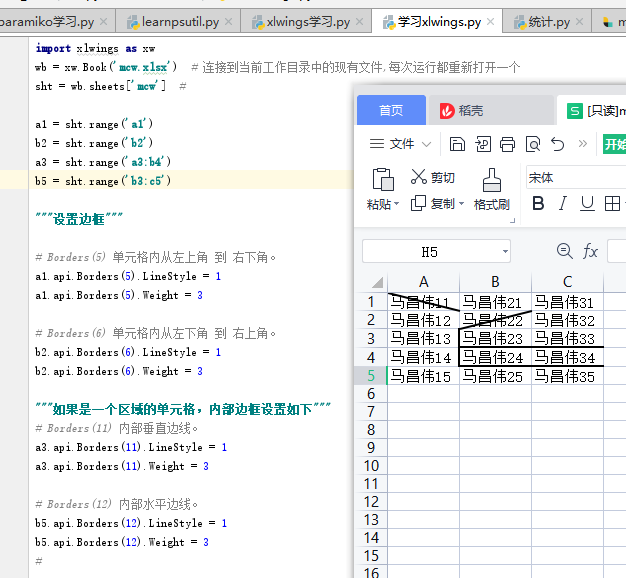
"""合并拆分单元格""" 失败的,没成功
import xlwings as xw wb = xw.Book('mcw.xlsx') # 连接到当前工作目录中的现有文件,每次运行都重新打开一个 sht = wb.sheets['mcw'] # """合并拆分单元格""" # print(sht.range('a1:c1').value) sht.range('C1:C5').api.merge() # 合并单元格a1:c1 # sht.range('a2:c3').api.merge() # 合并单元格 a2:c3 # sht.range('a4:c4').api.merge() # 合并单元格 a4:c4 # # sht.range('A4:C4').api.unmerge() # 拆分单元格。
插入,删除一行

import xlwings as xw wb = xw.Book('mcw.xlsx') # 连接到当前工作目录中的现有文件,每次运行都重新打开一个 sht = wb.sheets['mcw'] # '''插入 、删除 一行''' sht.range('a3').api.EntireRow.Delete() # 会删除 ’a3‘ 单元格所在的行。 # sht.api.Rows(3).Insert() # 会在第3行插入一行,原来的第3行下移。
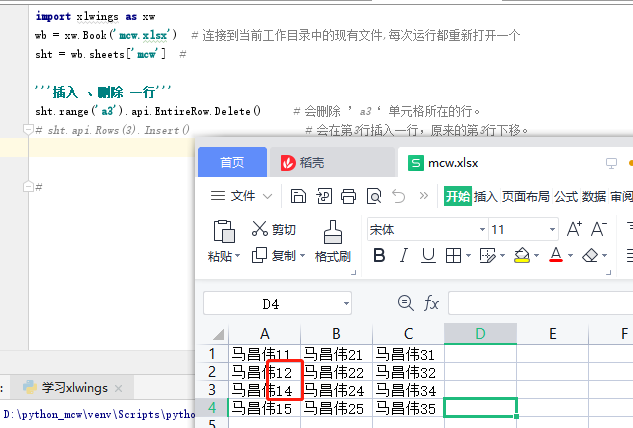

import xlwings as xw wb = xw.Book('mcw.xlsx') # 连接到当前工作目录中的现有文件,每次运行都重新打开一个 sht = wb.sheets['mcw'] # '''插入 、删除 一行''' # sht.range('a3').api.EntireRow.Delete() # 会删除 ’a3‘ 单元格所在的行。 sht.api.Rows(3).Insert() # 会在第3行插入一行,原来的第3行下移。
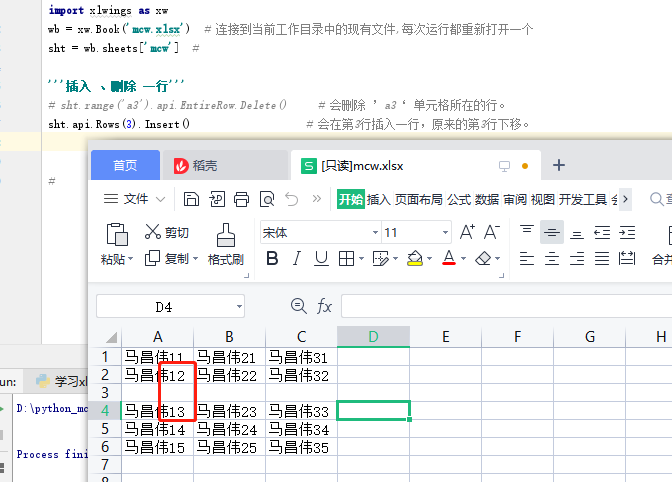
插入,删除一列

import xlwings as xw wb = xw.Book('mcw.xlsx') # 连接到当前工作目录中的现有文件,每次运行都重新打开一个 sht = wb.sheets['mcw'] # '''插入 、删除 一列''' sht.range('b2').api.EntireColumn.Delete() # 会删除 ’b2‘ 单元格所在的列。 # sht.api.Columns(3).Insert() # 会在第3列插入一列,原来的第3列右移。(也可以用列的字母表示)
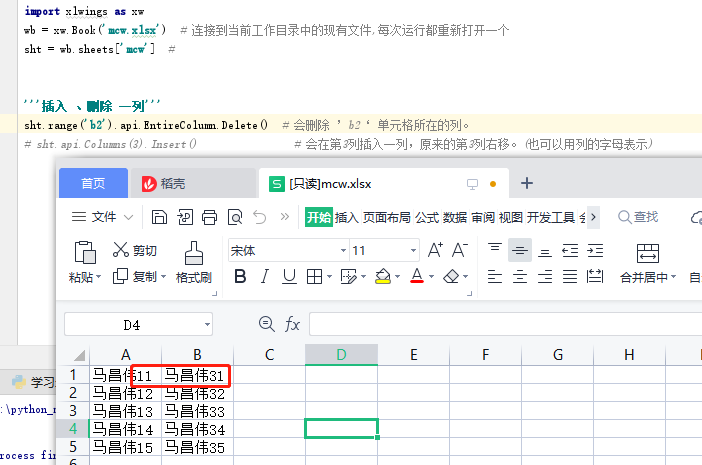

import xlwings as xw wb = xw.Book('mcw.xlsx') # 连接到当前工作目录中的现有文件,每次运行都重新打开一个 sht = wb.sheets['mcw'] # '''插入 、删除 一列''' # sht.range('b2').api.EntireColumn.Delete() # 会删除 ’b2‘ 单元格所在的列。 sht.api.Columns(3).Insert() # 会在第3列插入一列,原来的第3列右移。(也可以用列的字母表示)
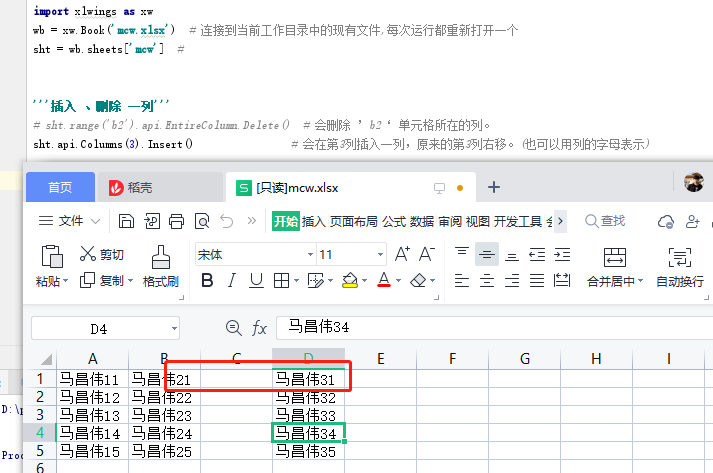
'''选择sheet页面最右下角的单元格,获取最大行数,和列数'''

import xlwings as xw wb = xw.Book('mcw.xlsx') # 连接到当前工作目录中的现有文件,每次运行都重新打开一个 sht = wb.sheets['mcw'] # '''选择sheet页面最右下角的单元格,获取最大行数,和列数''' # 区别 expand(), expand()只选中与之连续的单元格。 cell = sht.used_range.last_cell rows = cell.row columns = cell.column print(rows,columns)
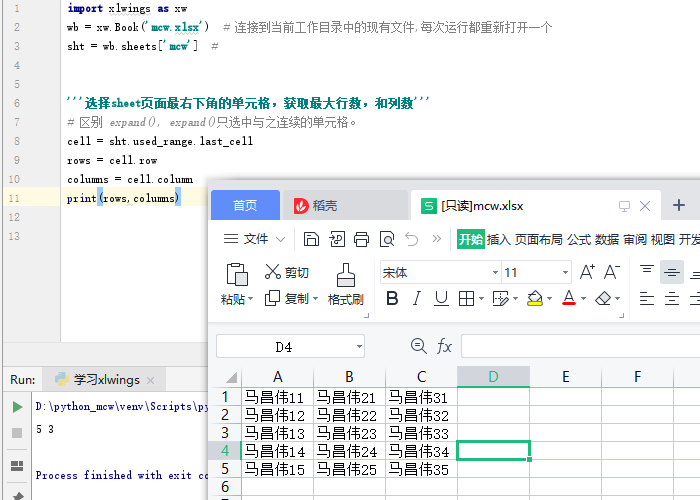
默认统计额外的,不连续的单元格

import xlwings as xw wb = xw.Book('mcw.xlsx') # 连接到当前工作目录中的现有文件,每次运行都重新打开一个 sht = wb.sheets['mcw'] # '''选择sheet页面最右下角的单元格,获取最大行数,和列数''' # 区别 expand(), expand()只选中与之连续的单元格。 cell = sht.used_range.last_cell rows = cell.row columns = cell.column print(rows,columns)
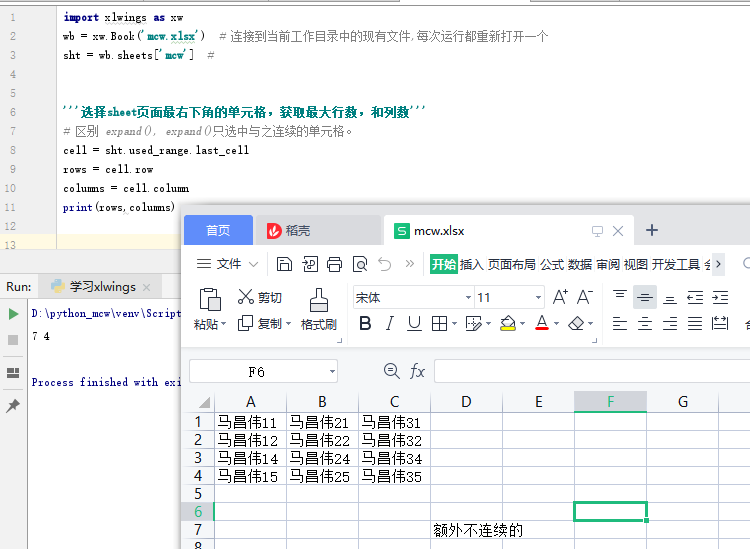
统计连续的行数
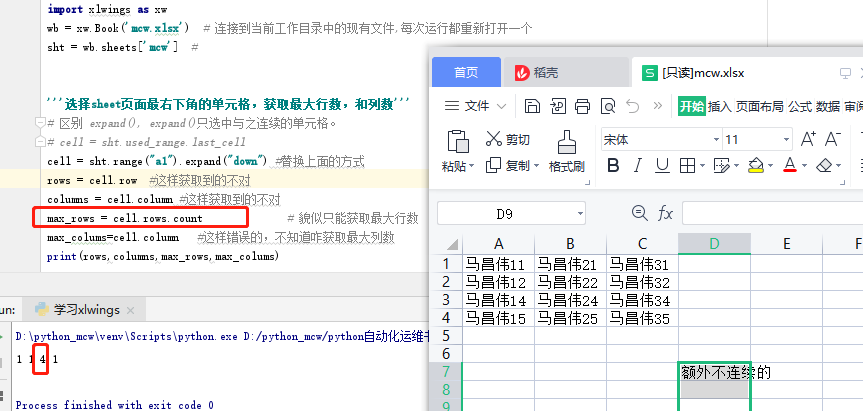
'''排序,删除重复值'''#這個不管用
排序前:

import xlwings as xw wb = xw.Book('mcw.xlsx') # 连接到当前工作目录中的现有文件,每次运行都重新打开一个 sht = wb.sheets['mcw'] # '''排序,删除重复值''' # 排序使用方法: # 1、选择需要排序的区域。这里用 'a2' 是因为排序的数据送从第二行开始的,第一行是标题,不应该参与排序。 # 2、选择按那一列进行排序 Key1=sht.range('c2').api, 这里选择的是按 第 C 列排序,所以这里选择 c1 和 c2 都可以。 # 3、Order1=1 为升序,2为降序。 # sht.range('a2',(rows,columns)).api.Sort(Key1=sht.range('c2').api, Order1=1) # sht.range('a2',(5,4)).api.Sort(Key1=sht.range('c2').api, Order1=1) # 删除重复值使用方法: sht.RemoveDuplicates(3) #为按第3列内容进行删除重复项。
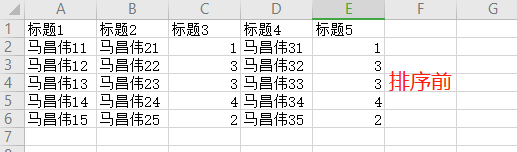
"""插入、读取公式"""

import xlwings as xw wb = xw.Book('mcw.xlsx') # 连接到当前工作目录中的现有文件,每次运行都重新打开一个 sht = wb.sheets['mcw'] # """插入、读取公式""" sht.range('e7').formula = '=AVERAGE(E2:E6)' # 插入公式 print(sht.range('e7').formula)
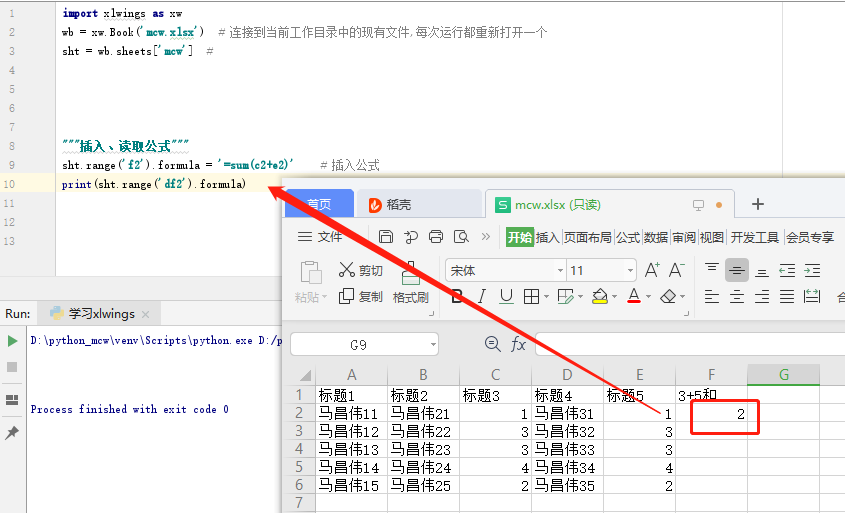
插入公式,就会计算
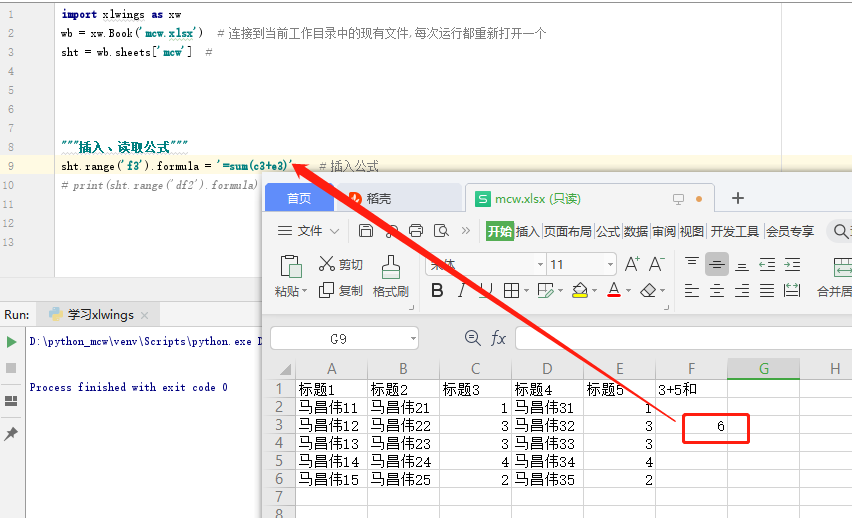

生成公式,然后复制到程序里面试试
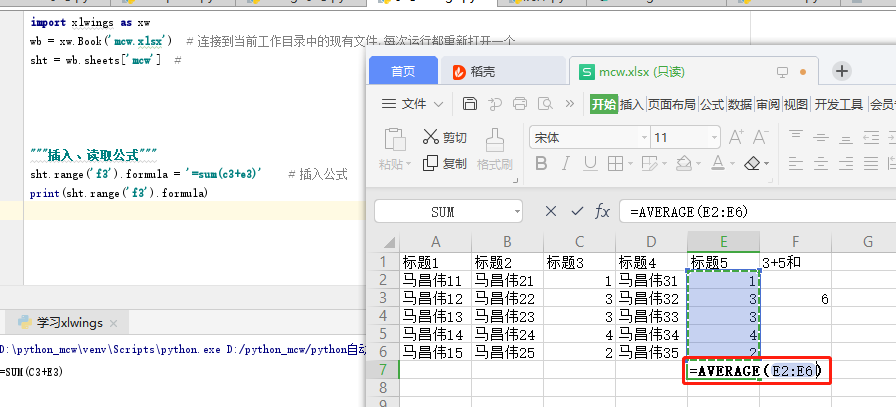
结果是可以的。插入函数的公式,应该大部分都可以复制进来直接使用的
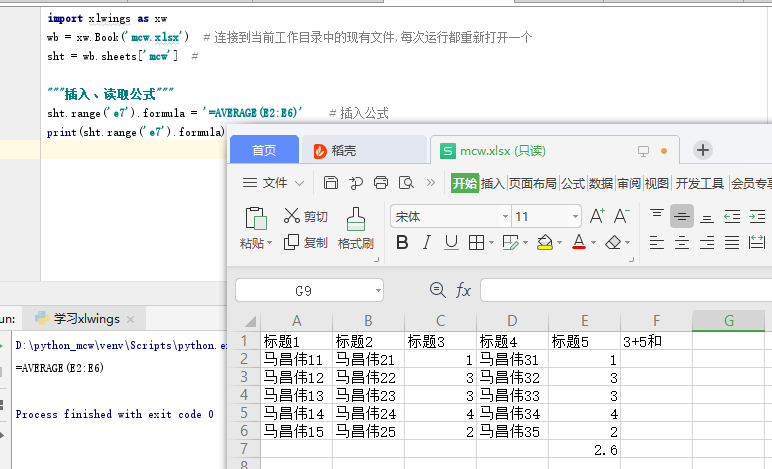
'''同个表格复制、粘贴'''

import xlwings as xw wb = xw.Book('mcw.xlsx') # 连接到当前工作目录中的现有文件,每次运行都重新打开一个 sht = wb.sheets['mcw'] # '''同个表格复制、粘贴''' # 复制 a2 到 a6 之间单元格的值,粘贴到'a9'中 sht.range('a2','a6').api.Copy(sht.range('a9').api)
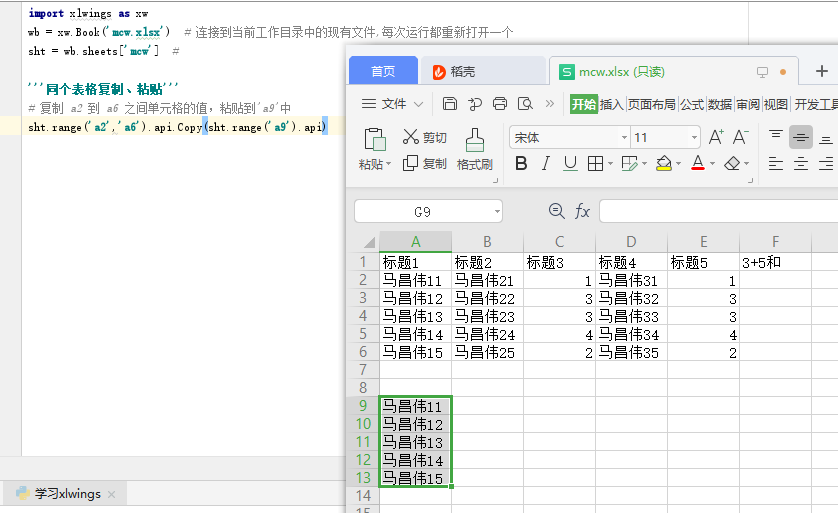

import xlwings as xw wb = xw.Book('mcw.xlsx') # 连接到当前工作目录中的现有文件,每次运行都重新打开一个 sht = wb.sheets['mcw'] # '''同个表格复制、粘贴''' # 复制 a2 到 a6 之间单元格的值,粘贴到'a9'中 sht.range('a2','a6').api.Copy(sht.range('a9').api)
'''跨表格复制、粘贴'''

import xlwings as xw wb1 = xw.Book('mcw.xlsx') # 连接到当前工作目录中的现有文件,每次运行都重新打开一个 sht1 = wb1.sheets['mcw'] # wb2 = xw.Book('mcw2.xlsx') # 连接到当前工作目录中的现有文件,每次运行都重新打开一个 sht2 = wb2.sheets['Sheet1'] # '''跨表格复制、粘贴''' my_values = sht1.range('a2:d4').options(ndim=2).value # 读取二维的数据 print(my_values) sht2.range('a1').value = my_values #打开第一个工作簿,再打开第二个工作簿,随后第二个 #工作簿上复制了1的a2到_d4的数据,粘贴在了2的a1单元格为起始点的位置
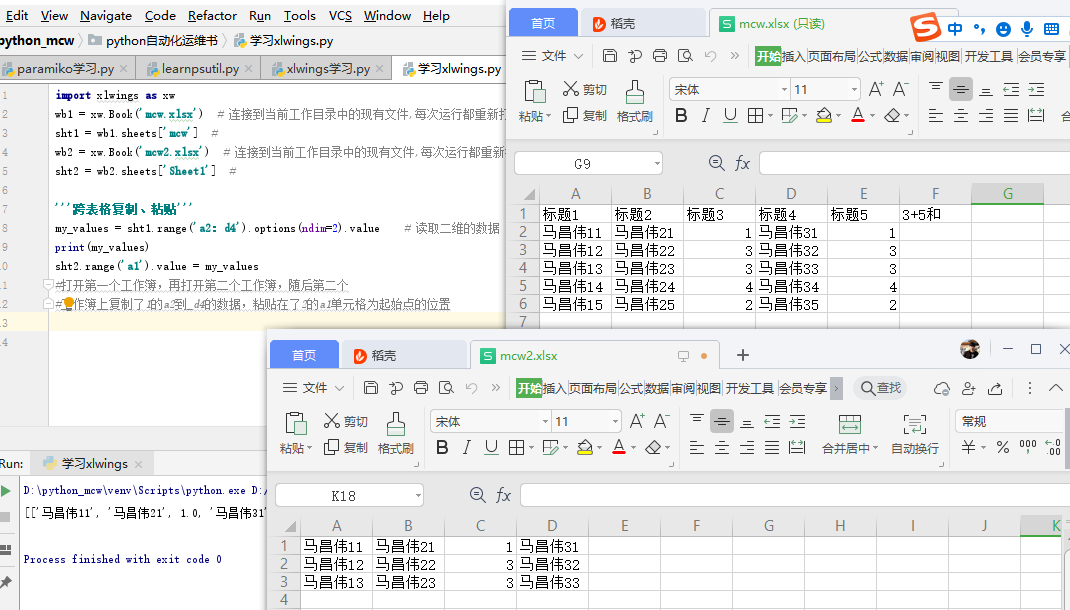
保存工作簿
wb.save()
#wb.close()
#app.quit
无法导入模块错误,直接把检查注释掉
module "matploblib" not have attribute "get_data_path"

是
参考链接:https://blog.csdn.net/weixin_42305163/article/details/113326060






【推荐】国内首个AI IDE,深度理解中文开发场景,立即下载体验Trae
【推荐】编程新体验,更懂你的AI,立即体验豆包MarsCode编程助手
【推荐】抖音旗下AI助手豆包,你的智能百科全书,全免费不限次数
【推荐】轻量又高性能的 SSH 工具 IShell:AI 加持,快人一步
· Linux系列:如何用heaptrack跟踪.NET程序的非托管内存泄露
· 开发者必知的日志记录最佳实践
· SQL Server 2025 AI相关能力初探
· Linux系列:如何用 C#调用 C方法造成内存泄露
· AI与.NET技术实操系列(二):开始使用ML.NET
· 无需6万激活码!GitHub神秘组织3小时极速复刻Manus,手把手教你使用OpenManus搭建本
· C#/.NET/.NET Core优秀项目和框架2025年2月简报
· 什么是nginx的强缓存和协商缓存
· 一文读懂知识蒸馏
· Manus爆火,是硬核还是营销?